AWS 앱에서 터미널을 사용하기 위해 Cloud Shell을 통해 인스턴스를 접속 하는 방법을 작성 해보겠다.
1. 클라우드 쉘 실행
접속 할 인스턴스를 선택 한다. 인스턴스를 체크하고 오른쪽 상단에 클라우드 쉘 아이콘을 클릭한다.

잠시후 AWS CloudShell이 실행 되는걸 볼 수 있다.

2. 키파일 업로드
이전에 생성한 키파일을 업로드 한다. 키파일 생성은 이전 포스팅을 참고
https://threemealsofcoding.tistory.com/26
[AWS] EC2 인스턴스 SSH 접속 putty 사용
좌측 메뉴에 인스턴스 -> 인스턴스 인스턴스를 체크하고 연결 버튼을 누른다. 인스턴스에 연결 할 방법을 선택한다. SSH를 사용하여 연결 할 것이니 SSH 클라이언트 탭을 선택 후 하단 dns 정보 또
threemealsofcoding.tistory.com
- CloudShell 작업 메뉴에서 파일 업로드를 선택

- 인스턴스를 시작할 때 지정한 키 페어의 .pem 파일로 이동하여 파일을 선택
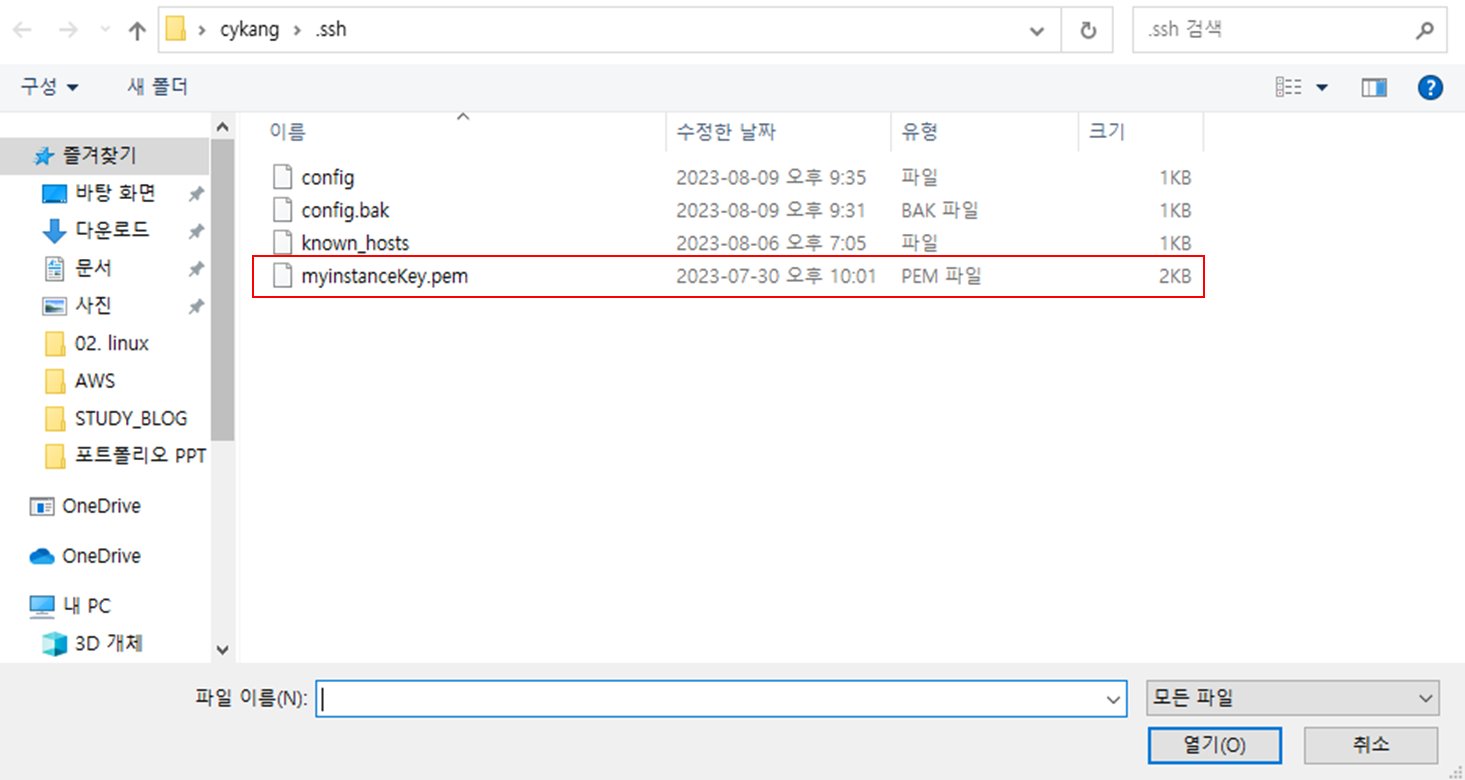

성공적으로 업로드 되면 성공 메세지가 뜬다.
3. 권한 설정
프롬프트에서 다음 chmod 명령을 실행하여 프라이빗 키 파일에 대한 권한을 설정
# chmod 400 [key이름].pem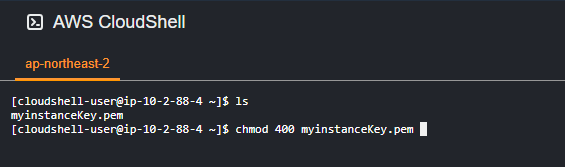
4. 클라우드쉘에서 접속
다시 인스턴스 페이지에서 인스턴스 선택 > 연결 선택

ssh -i "my-private-key.pem" ec2-user@ec2-52-38-208-155.us-east-2.compute.amazonaws.comssh로 시작하는 명령어를 복사하여 클라우드 쉘에서 실행한다.
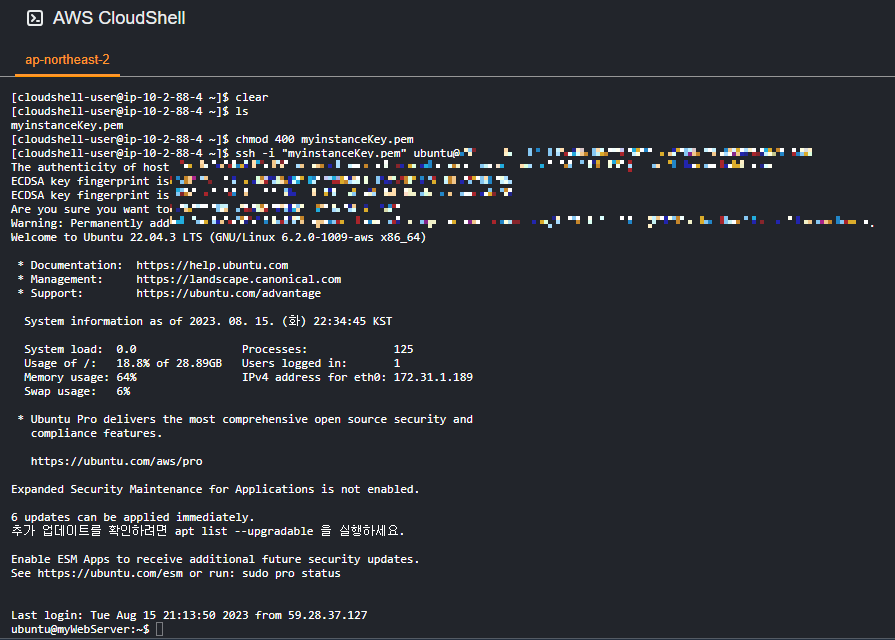
접속이 잘 되는 걸 확인 할 수 있다.
또한 AWS Console 앱에서도 접속이 잘되는 걸 확인 할 수 있다.
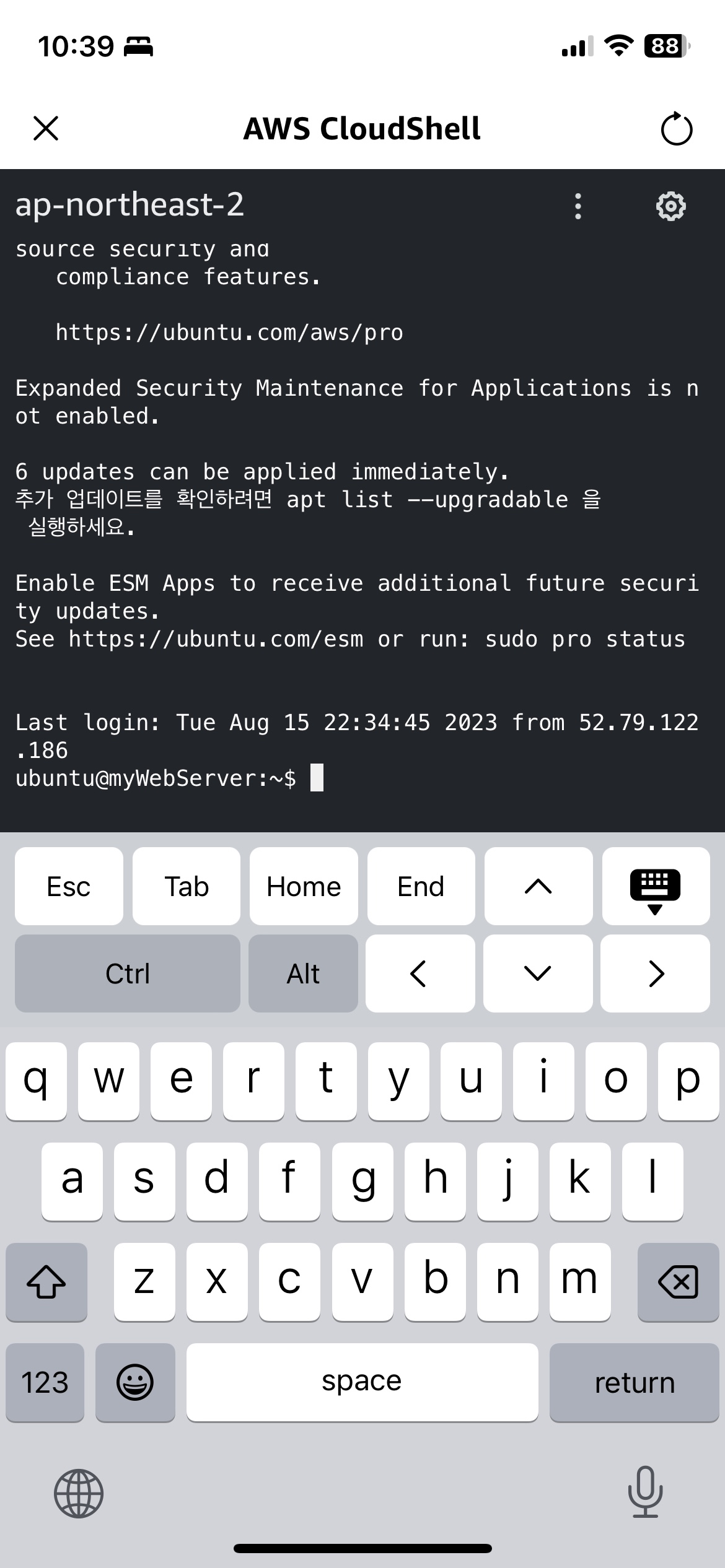
이제 AWS console 앱으로 아이패드나 핸드폰으로 언제든지 서버 접속하여 작업 할 수 있어 편해진것 같다.
'클라우드 컴퓨팅 > AWS' 카테고리의 다른 글
| [AWS] EC2 Swap 메모리 설정 (0) | 2023.08.15 |
|---|---|
| [AWS] EC2 Ubuntu, tomcat 9 설치 (0) | 2023.08.08 |
| [AWS] EC2 Ubuntu, OpenJDK 11 설치 (0) | 2023.08.06 |
| [AWS] EC2 Linux Ubuntu 서버 초기 설정 (0) | 2023.08.06 |
| [AWS] EC2 인스턴스 SSH 접속 윈도우 터미널 사용 (0) | 2023.08.06 |